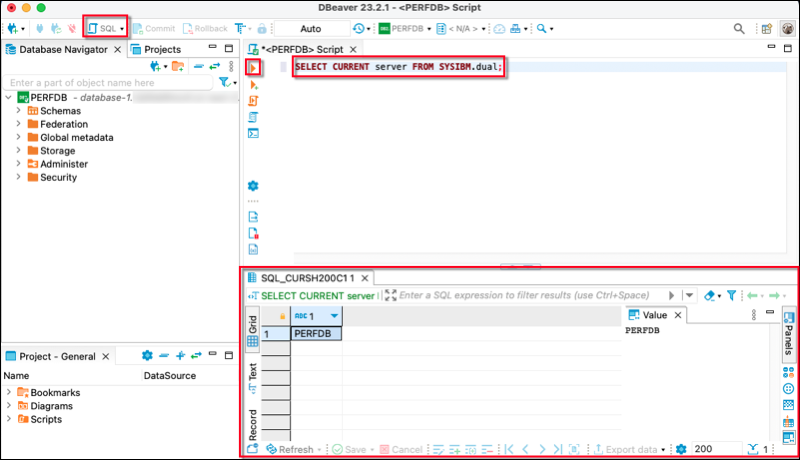Les traductions sont fournies par des outils de traduction automatique. En cas de conflit entre le contenu d'une traduction et celui de la version originale en anglais, la version anglaise prévaudra.
Connexion à votre instance de base de données Amazon RDS pour DB2 avec DBeaver
Vous pouvez utiliser des outils tiers tels que la connexion DBeaver à Amazon RDS pour les instances de base de données DB2. Pour télécharger cet utilitaire, consultez DBeaverla section Communauté
Pour vous connecter à votre instance de base de données RDS pour DB2, vous avez besoin de son nom DNS et de son numéro de port. Pour plus d'informations sur leur recherche, consultezRecherche du point de terminaison. Vous devez également connaître le nom de la base de données, le nom d'utilisateur principal et le mot de passe principal que vous avez définis lors de la création de votre instance de base de données RDS pour DB2. Pour plus d'informations sur leur recherche, consultezCréation d'une instance de base de données.
Pour vous connecter à une instance de base de données RDS pour DB2 avec DBeaver
-
Démarrer DBeaver.
-
Cliquez sur l'icône Nouvelle connexion dans la barre d'outils, puis choisissez Db2 pour LUW.
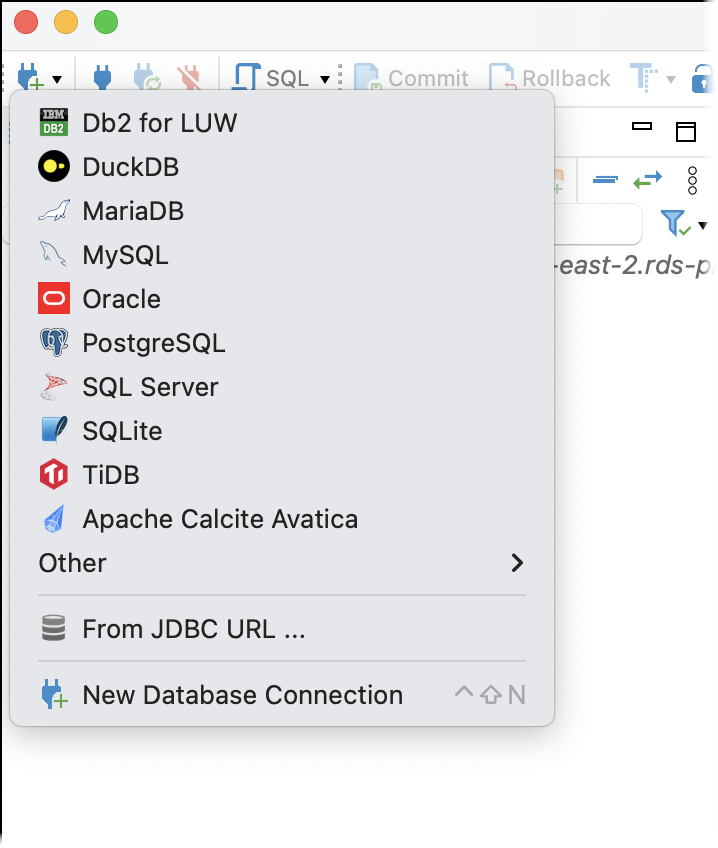
-
Dans la fenêtre Connect to a database, fournissez les informations relatives à votre instance de base de données RDS for DB2.
-
Entrez les informations suivantes :
-
Pour Host, entrez le nom DNS de l'instance de base de données.
-
Pour Port, entrez le numéro de port de l'instance de base de données.
-
Pour Base de données, entrez le nom de la base de données.
-
Pour Nom d'utilisateur, saisissez le nom de l'administrateur de base de données pour l'instance de base de données.
-
Pour Mot de passe, entrez le mot de passe de l'administrateur de base de données pour l'instance de base de données.
-
-
Sélectionnez Enregistrer le mot de passe.
-
Choisissez les paramètres du pilote.
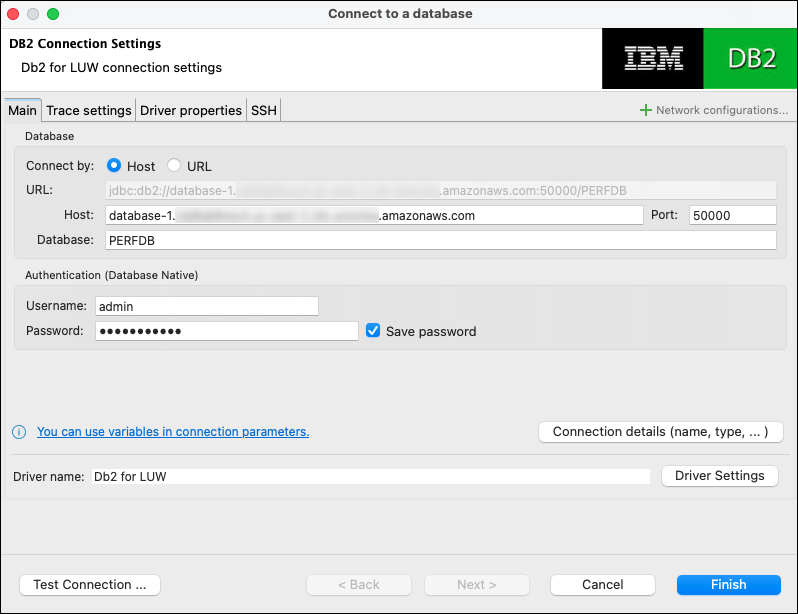
-
-
Dans la fenêtre Modifier le pilote, spécifiez des propriétés de sécurité supplémentaires.
-
Choisissez l'onglet Propriétés du pilote.
-
Ajoutez deux propriétés utilisateur.
-
Ouvrez le menu contextuel (clic droit), puis choisissez Ajouter une nouvelle propriété.
-
Pour Nom de la propriété, ajoutez EncryptionAlgorithm, puis choisissez OK.
-
La ligne EncryptionAlgorithm étant sélectionnée, choisissez la colonne Value et ajoutez 2.
-
Ouvrez le menu contextuel (clic droit), puis choisissez Ajouter une nouvelle propriété.
-
Pour Nom de la propriété, ajoutez SecurityMechanism, puis cliquez sur OK.
-
La ligne SecurityMechanism étant sélectionnée, choisissez la colonne Valeur et ajoutez 7.
-
-
Choisissez OK.
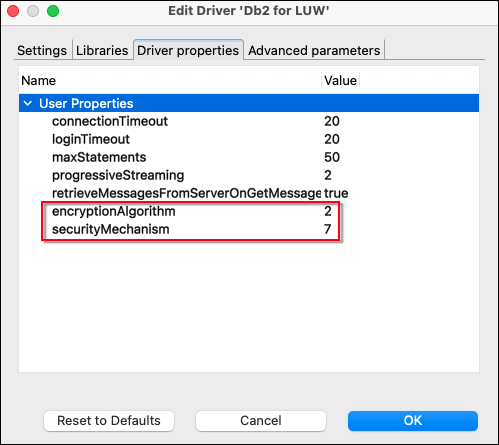
-
-
Dans la fenêtre Se connecter à une base de données, sélectionnez Tester la connexion. Si aucun pilote DB2 JBDC n'est installé sur votre ordinateur, le pilote est automatiquement téléchargé.
-
Choisissez OK.
-
Choisissez Finish (Terminer).
-
Dans l'onglet Navigation dans la base de données, choisissez le nom de la base de données. Vous pouvez désormais explorer des objets.
Vous êtes maintenant prêt à exécuter des commandes SQL.
Pour exécuter des commandes SQL et afficher les résultats
-
Dans le menu supérieur, choisissez SQL. Cela ouvre un panneau de script SQL.
-
Dans le panneau Script, entrez une commande SQL.
-
Pour exécuter la commande, cliquez sur le bouton Exécuter la requête SQL.
-
Dans le panneau des résultats SQL, consultez les résultats de vos requêtes SQL.